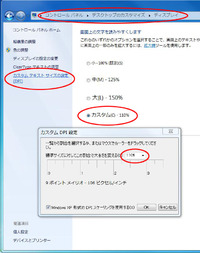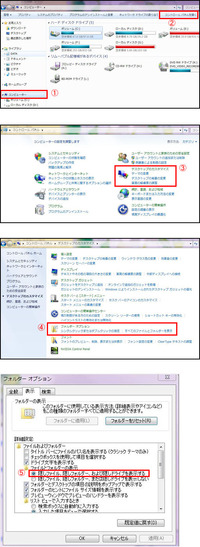2010年01月14日
お気に入り(ブックマーク)の並びも再現するインポート方法
新しいpcを購入したりosを入れ直したときに困るのが、ブラウザーのお気に入り(ブックマーク)のインポートではないでしょうか?
元のpcでファイルにエクスポートし、そのファイルを新しいpcに持ってきてインポートしても、アルファベット順に並び替えられてしまい、結局手動で順番を入れ替える羽目に・・・
この原因は、IEにあります!
IEのお気に入りの並び順はレジストリに格納されます。ところがIEでお気に入りをエクスポートする際に、このレジストリ情報を無視するのです。
その為このファイルをインポートしても、お気に入りはアルファベット順になってしまいます。
どうすればいいか?
・IE同士でインポートする場合
フリーソフト「IEお気に入り保存・復元 V1.10」を使います。
http://www.vector.co.jp/soft/winnt/net/se463533.html
注)2010.01.09にV1.20が作者のHPで公開されています。
http://www.norikistudio.com/
・別のブラウザーにインポートする場合
Safariを利用します。
http://www.apple.com/jp/safari/download/
Safariはappleが提供しているブラウザーで、IEのお気に入り情報を自動でインポートします(IEでエクスポートする必要はない)
この時レジストリ情報も読み込んでくれるので、ブックマークにIEのお気に入りの順番も再現してくれます。
更にSafariでエクスポートすると順番通りに並んだhtmlファイルになるので、別のブラウザーを使う場合でもこのファイルをインポートすることで対処できます。
注)Safariでエクスポートする際には不要なブックマークは事前に削除しておくといいかも? (apple関係の情報が自動で追加されるので)
このhtmlファイルを無料で作れるHPに貼り付けておくと、他人のpcを借りた場合にも使えて便利
(人に見られるとまずいアドレスは消しておいてねw)
Safariの起動画面。
左上の本のアイコンをクリック

IEのお気に入り情報が「読み込み済みの IE のお気に入り」に自動的にインポートされている。

Safariが追加するブックマークがあるので消す。

[ファイル][エクスポート]でファイル名を指定して出力する。
(メニューバーが表示されていない場合は、[Alt]キーを押す)

このファイルをインポートすればお気に入りの並びも再現される。
Safari自体もかっこいいブラウザーなので、そのまま使い続けるのも有り!
注)サブフォルダーが1個順番通りでないのがありました。
何が原因か不明・・・
元のpcでファイルにエクスポートし、そのファイルを新しいpcに持ってきてインポートしても、アルファベット順に並び替えられてしまい、結局手動で順番を入れ替える羽目に・・・
この原因は、IEにあります!
IEのお気に入りの並び順はレジストリに格納されます。ところがIEでお気に入りをエクスポートする際に、このレジストリ情報を無視するのです。
その為このファイルをインポートしても、お気に入りはアルファベット順になってしまいます。
どうすればいいか?
・IE同士でインポートする場合
フリーソフト「IEお気に入り保存・復元 V1.10」を使います。
http://www.vector.co.jp/soft/winnt/net/se463533.html
注)2010.01.09にV1.20が作者のHPで公開されています。
http://www.norikistudio.com/
・別のブラウザーにインポートする場合
Safariを利用します。
http://www.apple.com/jp/safari/download/
Safariはappleが提供しているブラウザーで、IEのお気に入り情報を自動でインポートします(IEでエクスポートする必要はない)
この時レジストリ情報も読み込んでくれるので、ブックマークにIEのお気に入りの順番も再現してくれます。
更にSafariでエクスポートすると順番通りに並んだhtmlファイルになるので、別のブラウザーを使う場合でもこのファイルをインポートすることで対処できます。
注)Safariでエクスポートする際には不要なブックマークは事前に削除しておくといいかも? (apple関係の情報が自動で追加されるので)
このhtmlファイルを無料で作れるHPに貼り付けておくと、他人のpcを借りた場合にも使えて便利
(人に見られるとまずいアドレスは消しておいてねw)
Safariの起動画面。
左上の本のアイコンをクリック

IEのお気に入り情報が「読み込み済みの IE のお気に入り」に自動的にインポートされている。

Safariが追加するブックマークがあるので消す。

[ファイル][エクスポート]でファイル名を指定して出力する。
(メニューバーが表示されていない場合は、[Alt]キーを押す)

このファイルをインポートすればお気に入りの並びも再現される。
Safari自体もかっこいいブラウザーなので、そのまま使い続けるのも有り!
注)サブフォルダーが1個順番通りでないのがありました。
何が原因か不明・・・
Windows 7 フォントサイズ変更
cpuクーラー取り替え
pc壊れたよ・・・
Windows 7でのエクスプローラ多重起動
Windows7での隠しファイル表示
DAEMON ToolsをWindows7で
cpuクーラー取り替え
pc壊れたよ・・・
Windows 7でのエクスプローラ多重起動
Windows7での隠しファイル表示
DAEMON ToolsをWindows7で
Posted by Syousa Karas at 01:54│Comments(0)
│pc